Come caricare lista IPTV
Un amico fidato ti ha fornito una lista IPTV per vedere canali televisivi esteri satellitari senza l’utilizzo della parabola ma, una volta giunto a casa, ti sei reso conto di non essere in grado di utilizzare la lista fornita, non conoscendo il formato né le eventuali applicazioni necessarie per gestirlo al meglio. Anziché chiamare il tuo amico e disturbarlo per l’ennesima volta in cerca di spiegazioni, vorresti apprendere autonomamente le tecniche per sfruttare la lista, per cui hai aperto Google alla ricerca di istruzioni semplici e pratiche per portare a termine il tuo obiettivo.
Come dici? Ho proprio indovinato? Perfetto, allora sei nel posto giusto, in un momento che non poteva essere migliore! Nella guida che segue, infatti, ti mostrerò come caricare lista IPTV su una gran quantità di dispositivi, dai televisori alle console, in pochi e semplici passi, così da poter gustare serenamente i canali inclusi nella lista.
Dunque, prenditi giusto un paio di minuti del tuo tempo, mettiti bello comodo e leggi con molta attenzione tutto quanto ho da dirti sull’argomento: sono sicuro che, al termine della lettura, sarai in grado di gestire qualsiasi lista IPTV su TV (Smart e non), smartphone, PC, Mac e su qualsiasi altro dispositivo compatibile con le app e i programmi che mi appresto a mostrarti. Buona lettura e buon divertimento!
Indice
- Come caricare lista IPTV su Smart TV
- Come caricare lista IPTV su Chromecast
- Come caricare lista IPTV su TV Box Android
- Come caricare lista IPTV su console
- Come caricare lista IPTV su computer
- Come caricare lista IPTV su smartphone e tablet
Come caricare lista IPTV su Smart TV
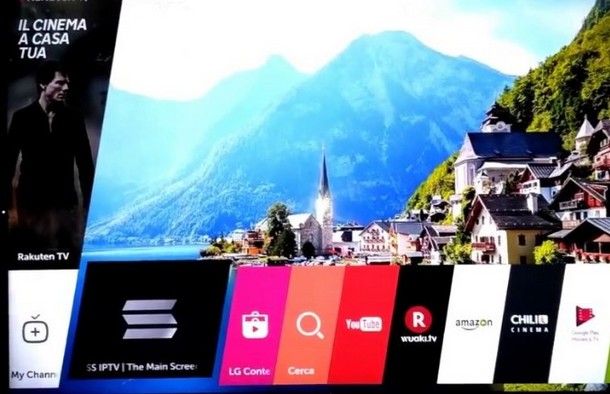
Se hai intenzione di caricare una lista IPTV su Smart TV, allora questa è la sezione più adatta al tuo caso. Praticamente tutti gli Smart TV sono predisposti per l’utilizzo di app in grado di gestire qualsiasi tipo di lista; il mio consiglio è di fare un salto sullo store integrato sul tuo televisore e di controllare (o cercare) qualsiasi app che includa nel nome la dicitura IPTV, valutandone le recensioni, per poi procedere all’installazione con le modalità previste dall’apparecchio in tuo possesso: se hai bisogno di una mano, puoi far riferimento al mio tutorial specifico sull’argomento.
Per esempio, sugli Smart TV targati LG e dotati di sistema operativo webOS, puoi scaricare l’app SS IPTV, che offre un’interfaccia semplice e immediata per la gestione delle liste. Cerca l’app all’interno di LG Content Store, selezionala con le frecce direzionali del telecomando e fai clic sulla voce Installazione per aggiungerla al sistema.
Al termine del processo, apri l’app, accetta il contratto di licenza per l’utente e, nell’interfaccia principale, usa le frecce direzionali del telecomando e il tasto OK per aprire il menu Impostazioni (l’icona a forma di ingranaggio, situata in alto a destra). Giunto all’interno della schermata successiva, seleziona (sempre usando le frecce direzionali del telecomando) la voce Contenuto, quindi fai clic sul pulsante Aggiungi presente nella scheda Playlist esterne.
A questo punto, dovrebbe comparire in alto un nuovo campo vuoto, dal nome Playlist_X (al posto della X vedrai un numero progressivo): tutto ciò che devi fare è selezionare quest’ultimo e digitare, al suo interno, il link della lista IPTV in tuo possesso, aiutandoti con la tastiera a schermo.
Completata l’operazione, riportati nella schermata principale dell’app per veder comparire la lista appena aggiunta: basterà selezionarla e premere il tasto OK del telecomando per veder comparire tutti i canali contenuti al suo interno.
Purtroppo, come puoi ben immaginare, non posso darti indicazioni precise per le app dedicate ad altri modelli di Smart TV, poiché ve ne sono davvero tantissime. Ciò che posso dirti, però, è che i passaggi sono – in linea di massima – molto simili a quelli che ti ho descritto poc’anzi: per approfondire il discorso sulle app IPTV per televisori Smart, ti consiglio di leggere la mia guida su come installare IPTV su Smart TV.
Come caricare lista IPTV su Chromecast (e simili)
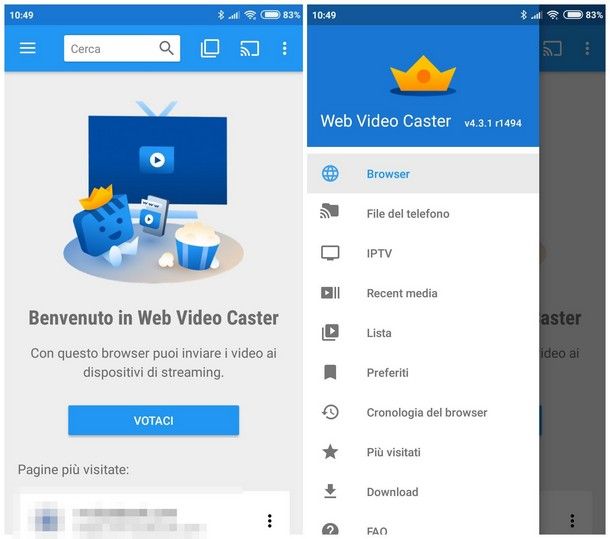
Il tuo televisore non è Smart o non presenta alcuna app per caricare liste IPTV? Niente paura: puoi usare uno smartphone o un tablet Android per gestire la lista e trasmettere i contenuti al televisore tramite il Chromecast. Se non ne avessi mai sentito parlare, si tratta di una “chiavetta” HDMI prodotta da Google, utile per aggiungere interessanti funzionalità a televisori, Smart e non. Puoi acquistarlo direttamente dallo store ufficiale di Google al prezzo di 39€.
Una volta ottenuto il Chromecast, collegalo a una porta HDMI libera del televisore e configuralo per accedere alla rete Wi-Fi di casa, seguendo le istruzioni mostrate a schermo; se hai bisogno di assistenza, puoi rivolgerti al mio tutorial dedicato all’argomento.
Completata la configurazione, puoi visualizzare i contenuti di una lista IPTV utilizzando un’app per Android chiamata Web Video Cast, disponibile gratuitamente sul Google Play Store. Dopo aver installato e avviato quest’app sul terminale Android a tua disposizione (che deve essere collegato alla stessa rete Wi-Fi a cui è connesso il Chromecast), scorri con il dito sul bordo sinistro per aprire il menu laterale e fai tap sulla voce IPTV.
A questo punto, fai tap sul pulsante (+) collocato nella parte alta del menu per aprire la schermata utile ad aggiungere una nuova lista: digita l’indirizzo di quest’ultima nell’apposito campo, indica un nome con cui identificarla, quindi fai tap su Salva per aggiungerla all’app.
Giunto in questa fase, devi collegare l’app al Chromecast: per procedere, fai tap in alto sul pulsante Google Cast (un rettangolo con tre onde laterali), seleziona il tuo Chromecast dalla lista proposta e prova ad avviare uno dei canali contenuti nella tua lista IPTV, facendo tap su di esso. Se tutto è stato configurato correttamente, dopo qualche istante il canale scelto verrà riprodotto sul televisore.
Nota: puoi servirti della medesima app per caricare lista IPTV anche su altri dispositivi che agiscono in modo simile al Chromecast (come Amazon Fire TV Stick, ad esempio) oppure per caricare la lista su un televisore compatibile con il protocollo DLNA, avendo però cura di selezionare il metodo di riproduzione più adeguato dall’interno dell’app.
Come caricare lista IPTV su TV Box Android
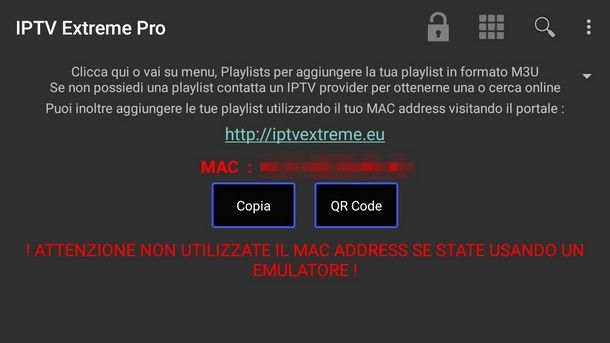
Se disponi di un TV Box con sistema operativo Android, puoi gestire le liste IPTV in maniera semplice ed efficace. Come dici? Non sei molto pratico e hai bisogno di una mano per collegarlo al televisore? Allora ti invito a leggere attentamente la mia guida al funzionamento dei TV Box Android, per capire come effettuare la connessione e come sfruttare al massimo il dispositivo che possiedi.
L’app che voglio consigliarti per caricare le liste IPTV su TV Box Android è IPTV Extreme, scaricabile gratuitamente dal Google Play Store. Per tua informazione, quest’app è disponibile anche in versione Pro, al prezzo di 1,19€, che rimuove tutti gli annunci pubblicitari. Se non hai ancora associato un account Google al Play Store del tuo TV Box, ti consiglio di leggere la mia guida su come attivare Play Store.
In tutti i casi, una volta scaricata e installata l’app in questione, avviala e seleziona la voce Playlists aiutandoti con le frecce direzionali del telecomando, per poi pigiare sul pulsante OK. Fatto ciò, pigia sul pulsante Aggiungi Playlist collocato nella nuova finestra, seleziona la voce File o Link Playlist e indica, negli appositi campi, un nome con cui identificare la lista e il relativo link in tuo possesso.
Una volta immesse le informazioni necessarie, fai clic su OK per aggiungere la lista all’app: i canali della lista saranno d’ora in poi accessibili nell’interfaccia principale del programma, anche suddivisi per categorie (se tale suddivisione è supportata dalla lista IPTV). Per guardare un canale, devi semplicemente selezionarlo con il telecomando e pigiare sul tasto OK.
Come caricare lista IPTV su console
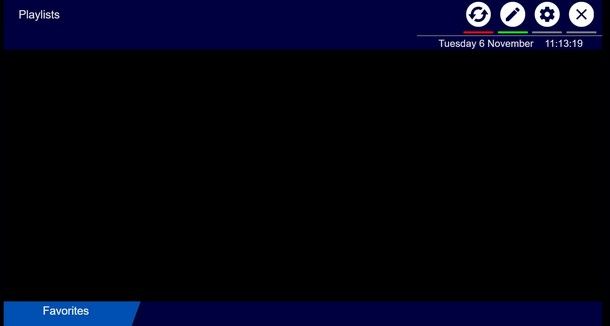
Hai una PlayStation 4 o una Xbox One collegate al televisore e intendi sfruttarle per caricare la tua lista IPTV? In questa sezione della guida ti mostrerò come fare.
Su PS4, purtroppo, non è disponibile un’app dedicata per gestire le liste IPTV, ma puoi sfruttare un comodo player Web, accessibile da browser, come quello offerto dal sito OTTplayer. Per aprire il browser sulla PlayStation 4, devi cercare il simbolo WWW nella lista delle app installate, avviare l’app associata, premere il tasto △ del pad per accedere alla modalità di scrittura, per poi digitare l’indirizzo http://widget.ottplayer.es/, seguito dalla pressione del pulsante Invio, attraverso la tastiera su schermo.
Non appena il sito è visibile, fai clic sul pulsante a forma di matita (quello in alto a destra) e successivamente sul pulsante (+) per immettere, nell’apposita sezione, il link della lista IPTV in tuo possesso. Al termine della configurazione, fai clic sul pulsante OK per tornare nell’interfaccia principale del sito e accedere ai canali contenuti nella lista.
Per quanto riguarda Xbox One, puoi scaricare l’app MyIPTV Player, disponibile nello store di Microsoft (raggiungibile anche tramite questo link). Se non sai come installare l’app o, in generale, hai bisogno di una mano per configurare lo Store di Microsoft, puoi rimediare leggendo la mia guida su come connettersi a Xbox Live.
Una volta installata e avviata l’app sulla console, seleziona la voce Settings e, nel campo Remote channel list, inserisci il link della lista IPTV e un nome a piacere, quindi fai clic sulla voce Add remote list. Al termine della configurazione, dovresti vedere i canali direttamente nell’interfaccia principale dell’app.
Come caricare lista IPTV su computer
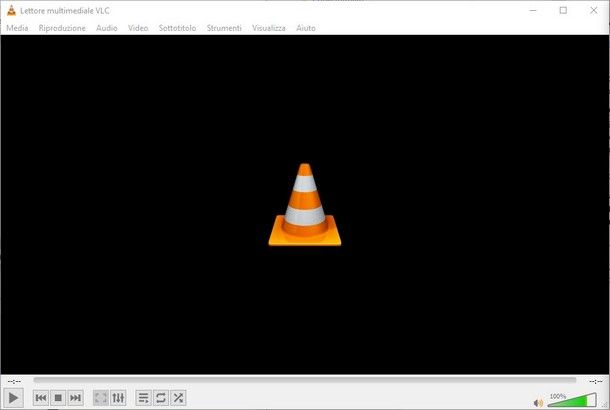
Il modo più semplice e veloce di caricare lista IPTV su un computer è utilizzando il programma VLC, compatibile con Windows, macOS e Linux, e disponibile gratuitamente dal sito ufficiale. Se necessiti di aiuto per l’installazione di questo programma, ti consiglio di leggere la mia guida relativa a VLC Media Player .
Al termine dell’installazione, apri il programma, clicca sul menu Visualizza e successivamente sulla voce Scaletta per visualizzare la schermata relativa alla playlist (quella in cui compariranno i canali, una volta aggiunta la lista al programma), fai quindi clic sul menu Media e, in seguito, sulla voce Apri flusso di rete.
Nella finestra che compare a schermo, fai clic sul campo di testo presente sotto la voce Inserisci un URL di rete e digita l’indirizzo della tua lista IPTV, successivamente fai clic su Riproduci per avviare il caricamento e la riproduzione della lista.
Se tutto è andato correttamente, i canali della lista saranno visibili nella schermata relativa alla scaletta, mentre i canali in riproduzione saranno visualizzati nella schermata principale di VLC. Per cambiare canale, è sufficiente fare doppio clic sul programma desiderato, presente nella scaletta.
Nota: se desideri che la lista di riproduzione compaia in una finestra a parte, dunque, che non sia “attaccata” alla schermata principale di VLC, assicurati che la voce Visualizza > Scaletta agganciata non abbia alcun segno di spunta.
Come caricare lista IPTV su smartphone e tablet
In questa parte della guida intendo mostrarti alcune delle app più utili per caricare la lista IPTV in tuo possesso su smartphone e tablet: certo, la resa dello schermo potrebbe non essere superlativa, ma è sempre bene essere preparati a un’improvvisa voglia di streaming quando si è fuori casa!
Android
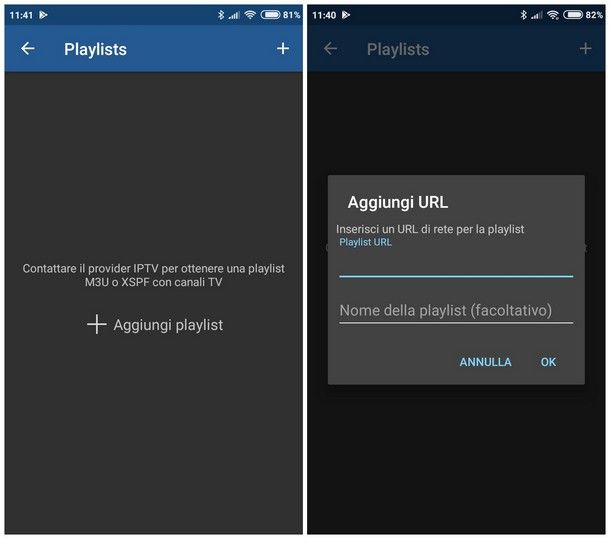
Se intendi riprodurre la lista IPTV su un dispositivo Android, puoi tranquillamente affidarti all’app IPTV Extreme, la stessa che ti ho segnalato nella sezione relativa ai TV Box Android: poiché il funzionamento è identico, ti invito a leggere la precedente sezione della guida per conoscere i passaggi necessari per farla funzionare.
Qualora IPTV Extreme non dovesse soddisfarti, puoi dare un’opportunità all’app IPTV, anch’essa scaricabile gratuitamente dal Google Play Store. Dopo averla avviata, fai tap sul pulsante (+) collocato in alto a destra, oppure sulla voce Aggiungi playlist situata al centro dell’app, dopodiché pigia sulla voce Aggiungi URL e infine compila i campi richiesti (nome e link alla lista) e, infine, fai tap sul pulsante OK per visualizzare la lista all’interno dell’app, pronta per essere utilizzata.
iOS
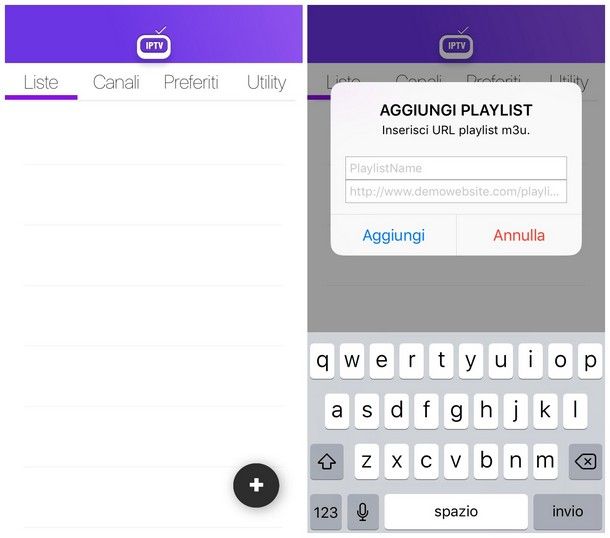
Se disponi di un iPhone o un iPad, la migliore app per caricare lista IPTV è sicuramente IPTV Easy, disponibile per il download dall’App Store oppure cercandola all’interno dell’App Store.
Una volta installata e avviata l’app sul dispositivo in tuo possesso, fornisci il consenso per l’invio delle notifiche e, giunto nell’interfaccia principale, fai tap sul pulsante (+) presente nell’angolo in basso a destra. A questo punto, compila il modulo proposto inserendo un nome da assegnare alla lista e l’URL della stessa e, per finalizzare il tutto, fai tap sul pulsante Aggiungi. Puoi accedere ai canali inclusi nella lista recandoti nella sezione Canali o, in alternativa, nella sezione Playlist.

Autore
Salvatore Aranzulla
Salvatore Aranzulla è il blogger e divulgatore informatico più letto in Italia. Noto per aver scoperto delle vulnerabilità nei siti di Google e Microsoft. Collabora con riviste di informatica e cura la rubrica tecnologica del quotidiano Il Messaggero. È il fondatore di Aranzulla.it, uno dei trenta siti più visitati d'Italia, nel quale risponde con semplicità a migliaia di dubbi di tipo informatico. Ha pubblicato per Mondadori e Mondadori Informatica.






